无论是传输保存视频文件,还是剪辑视频并且投稿,用户日常处理视频文件时往往少不了免费视频压缩工具的使用。当用户在选择视频压缩工具时既要重视其功能,还要考虑其实际压缩率,接下来盘点五款常用的免费视频压缩工具以及其使用方法和特点。
当我们选择免费视频压缩工具时,如果是为了剪辑视频和向视频平台投稿以及经营自媒体,那么万兴喵影则是不错的选择。万兴喵影不仅仅可以根据我们的需求压缩视频,同时还可以控制视频品质以及具有专业的视频剪辑功能,真正做到在降低视频大小的同时不影响视频品质,接下来再来介绍下其压缩视频的操作流程:
步骤一:
启动万兴喵影后点击【新建项目】按钮进入视频剪辑界面,在该界面可以对视频进行专业的剪辑,点击左上方的【导入】按钮。
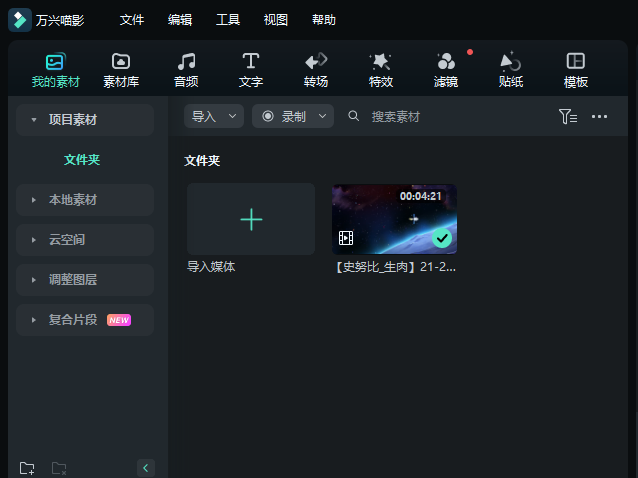
步骤二:
在弹出的对话框中选中视频导入媒体库,按住Ctrl键可以实现多选,视频上传完成后直接使用鼠标拖拽到下方时间线上。
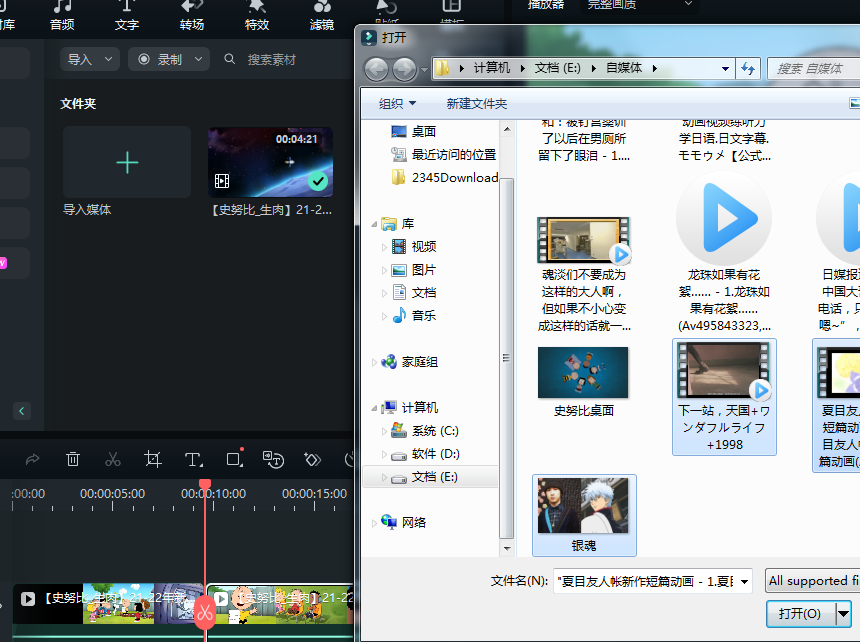
步骤三:
如果我们有需要裁剪掉的片段,直接移动红色的游标到裁剪的位置点击【剪刀】按钮,右击多余片段按下【delete】键即可删除片段。
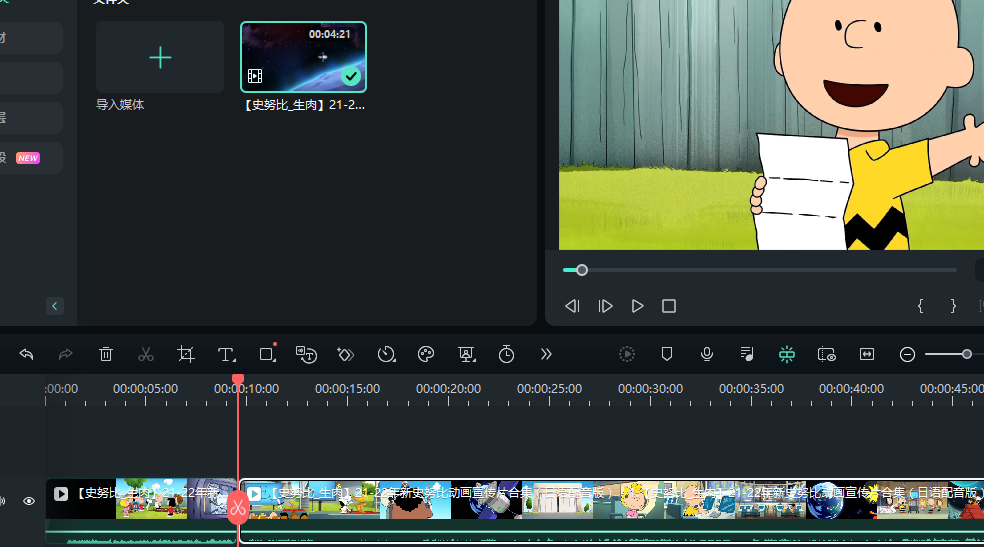
步骤四:
视频编辑完成后点击右上方的【导出】按钮,在弹出的面板中设置【帧频】【分辨率】【格式】后即可查看视频文件预估大小。
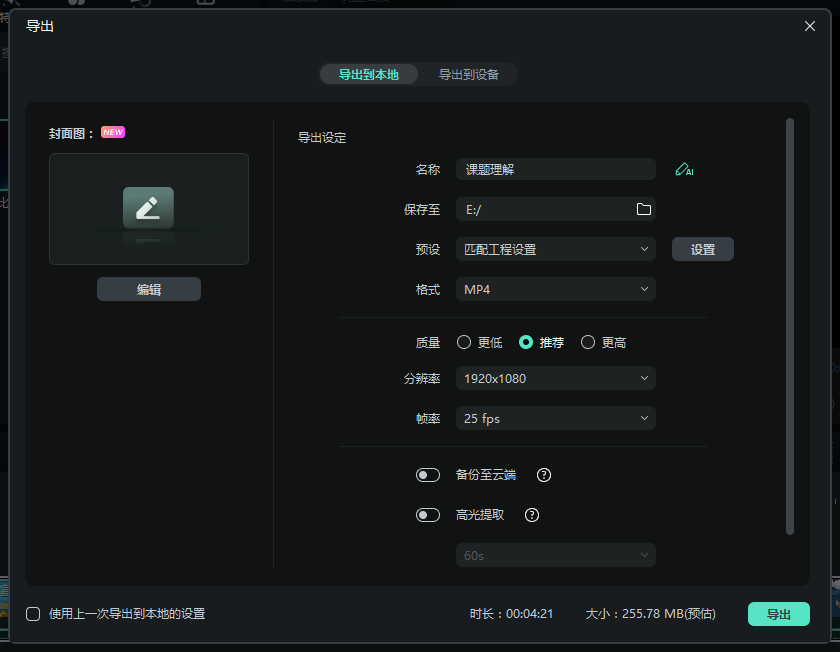
步骤五:
点击【设置】按钮可继续设置【编码器】【码率】和【压缩质量】,其中将【压缩质量】设置为高,就不用担心压缩视频的同时影响视频品质,点击【导出】即可保存。
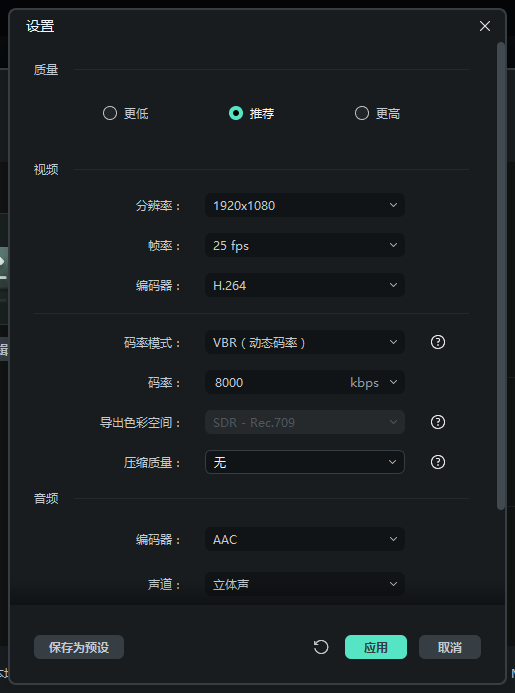
在选择免费视频压缩工具时还可以考虑HandBrake,这款软件的特点在于其支持转码,可以通过对视频文件的参数进行修改后达到降低文件大小的目的。因为在常见的视频格式中MP4格式的视频文件更小些,因此我们还可以使用HandBrake将视频文件格式转为MP4,这样也可以适当降低视频文件大小。
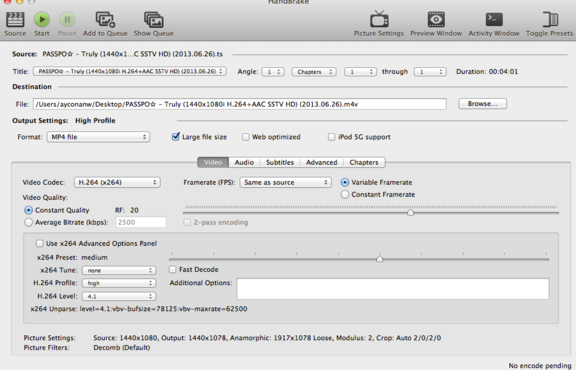
很多喜欢用命令行的用户会熟悉FFmpeg,其实FFmpeg本身也是免费视频压缩工具的一种,因为其可以通过执行命令行来实现压缩视频文件。比如我们想要把视频尺寸变成原本的一半同时压缩视频文件,那么使用ffmpeg就可以运行ffmpeg -i input.mp4 -vf "scale=iw/2:ih/2" -c:v libx264 -crf 23 output.mp4这个命令行,其中iw/2:ih/2就是把视频的长宽各减少一半。
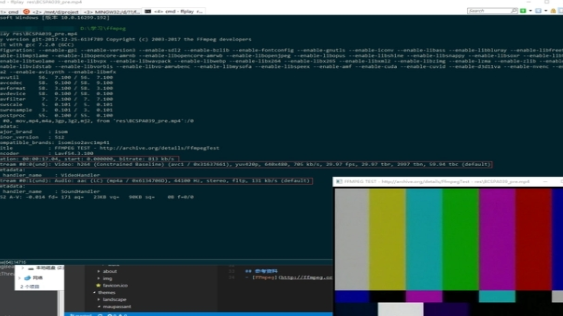
很多用户电脑上播放视频时使用的播放器就是VLC 媒体播放器,其实VLC 媒体播放器本身也是一款免费视频压缩工具,虽然无法修改视频本身的参数,但是VLC 媒体播放器却可以通过转码来压缩和降低视频文件的大小。
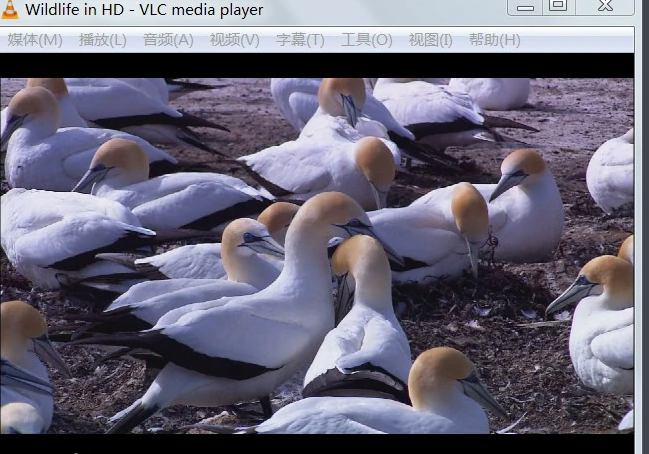
很多人了解Clipchamp是因为其本身是一个在线压缩视频文件的网站,因为在线压缩对网络环境有要求,需要上传和下载时保持网络环境稳定,所以Clipchamp还推出了桌面款,因此也成为了很多用户常用的免费视频压缩工具。

以上盘点的就是五款常见的免费视频压缩工具软件,如果我们在压缩视频文件的同时不想影响其品质而且还有剪辑需求的花,那么使用万兴喵影效果更好,因为其本身支持剪辑视频,同时可设置压缩的视频文件保持高质量,让用户在压缩视频文件的时候无后顾之忧。









